Chrome PDF: 7 steg för att skydda din integritet 🔒⚡
Webbläsaren Google Chrome hanterar olika filformat ganska bra. Till exempel, när du laddar ner PDF-filer från Chrome öppnas de automatiskt i webbläsaren efteråt.
Den här funktionen kan vara bra för många! 📄 Men tänk om du vill behålla din integritet och inte vill att Chrome automatiskt ska öppna PDF-filer efter att de har laddats ner?
För att förhindra att Chrome automatiskt öppnar PDF-filer efter nedladdning måste du göra några ändringar i dina Chrome-inställningar. Så här gör du. 🛠️
Förhindra att Chrome automatiskt öppnar PDF-filer efter nedladdning på Android
Se till att du har den senaste versionen av Google Chrome på din mobiltelefon. När du har uppdaterat webbläsaren från Play ButikFölj dessa enkla steg för att förhindra att Chrome automatiskt öppnar PDF-filer efter att de har laddats ner.
1. Öppna Google Chrome på din mobiltelefon. Tryck sedan på tre poäng i det övre högra hörnet.
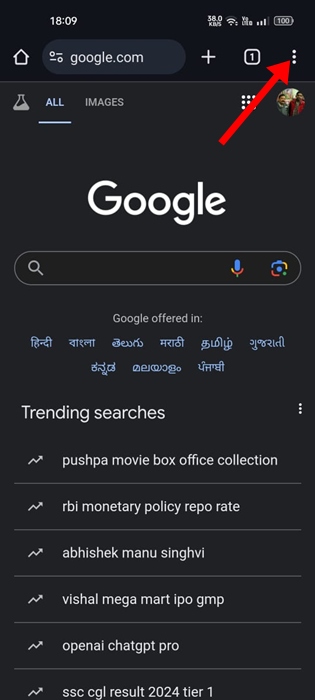
2. I Chrome-menyn väljer du Konfiguration.
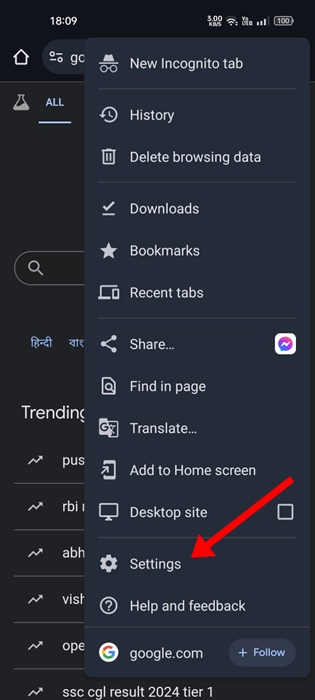
3. På inställningsskärmen trycker du på Nedladdningar.
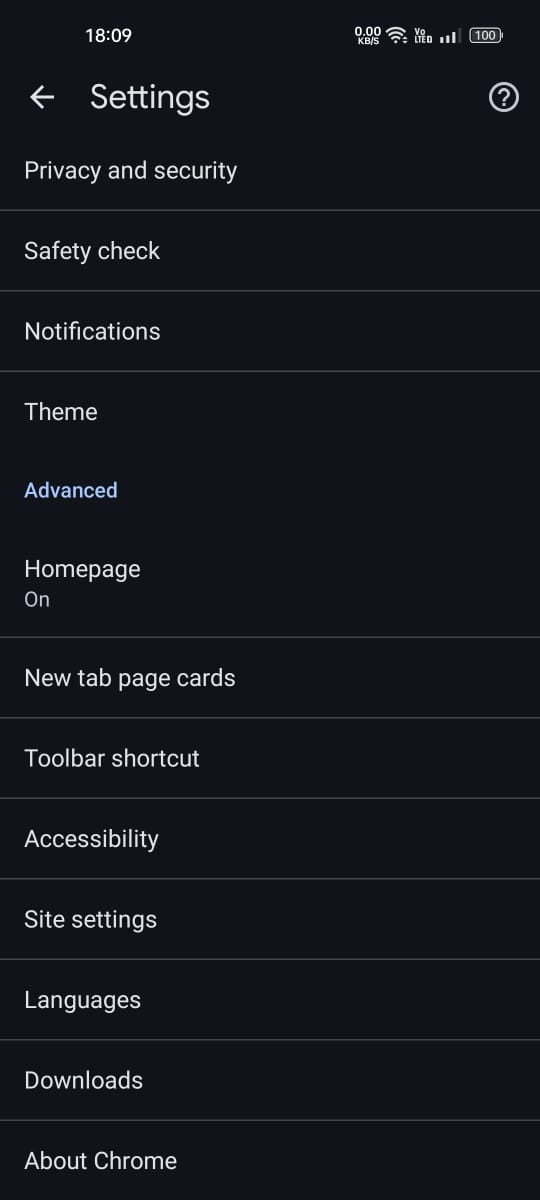
4. I Nedladdningar, stäng av Öppen-brytaren automatiskt PDF-filer.
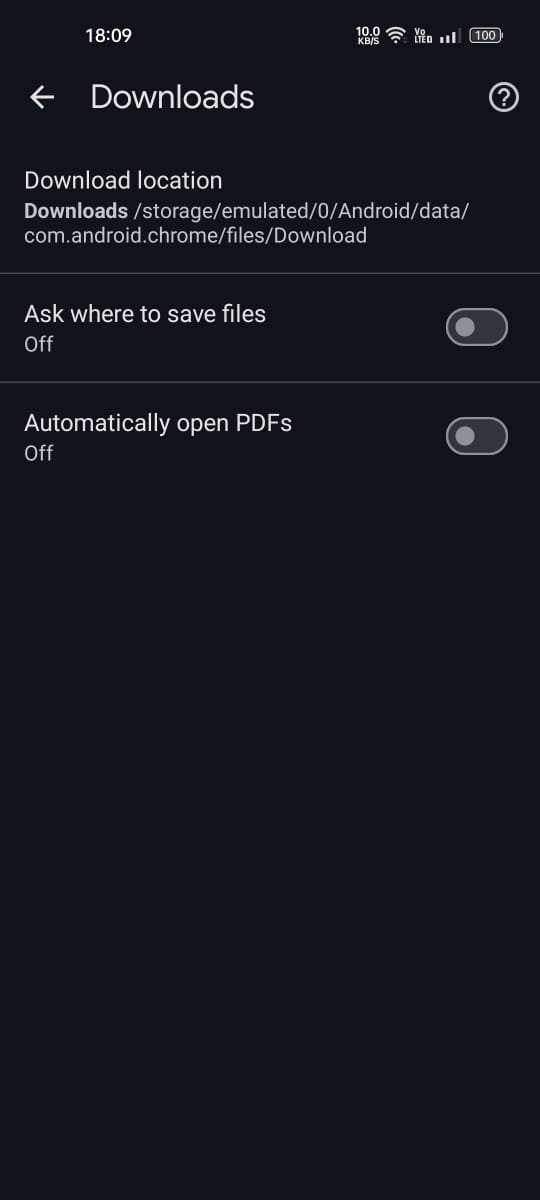
Detta förhindrar att Google Chrome för Android automatiskt öppnar nedladdade PDF-filer.
Förhindra att Chrome automatiskt öppnar PDF-filer efter nedladdning på datorn
Stegen för att förhindra att Chrome öppnar nedladdade PDF-filer skiljer sig något på en stationär dator. Så om du hanterar PDF-filer från Chrome på datorn följer du dessa steg.
1. Öppna webbläsaren Google Chrome på din dator.
2. Klicka sedan på tre poäng i det övre högra hörnet för att öppna Chrome-menyn.
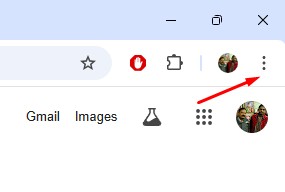
3. I Chrome-menyn väljer du KonfigurationDu kan också skriva chrome://settings i adressfältet och trycka på Enter.
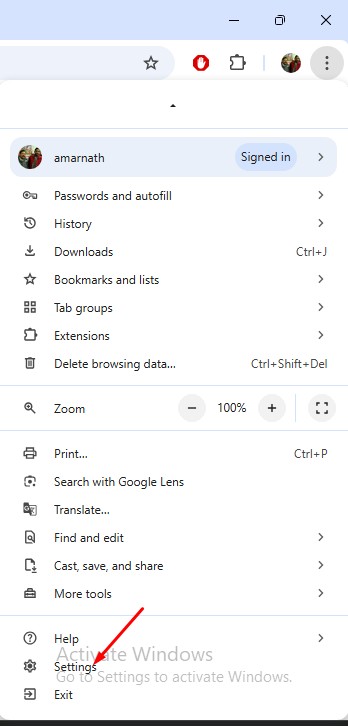
4. I Chrome-inställningarna, växla till fliken av Sekretess och säkerhet.
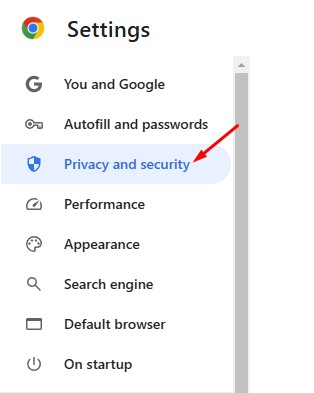
5. Scrolla ner till höger och klicka på Webbplatsinställningar.
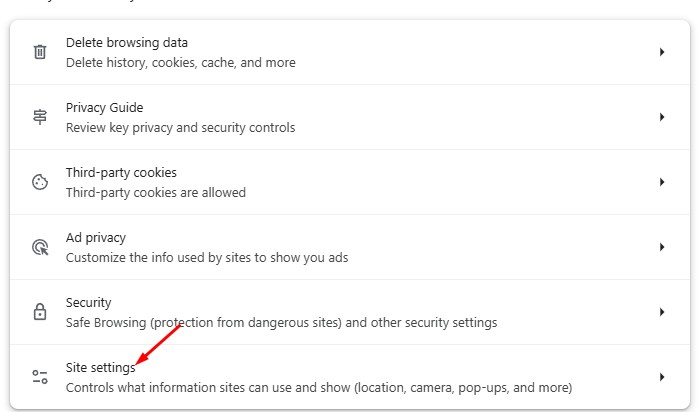
6. Skrolla ner till avsnittet Inställningar för ytterligare innehåll och tryck på PDF-dokument.
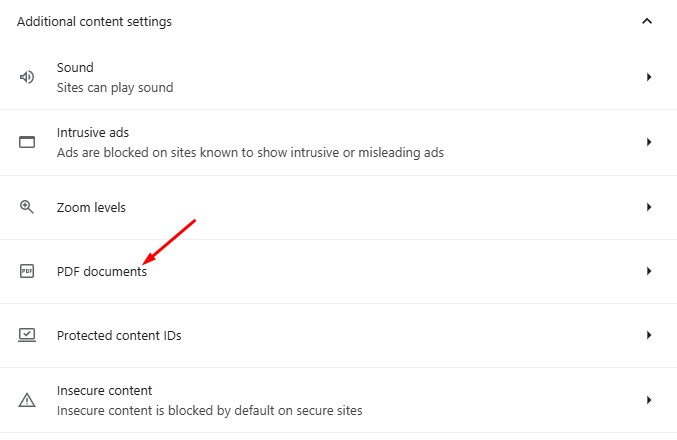
7. I standardbeteendet för PDF-dokument, välj Ladda ner PDF-filer snarare Öppna PDF-filer i Chrome.
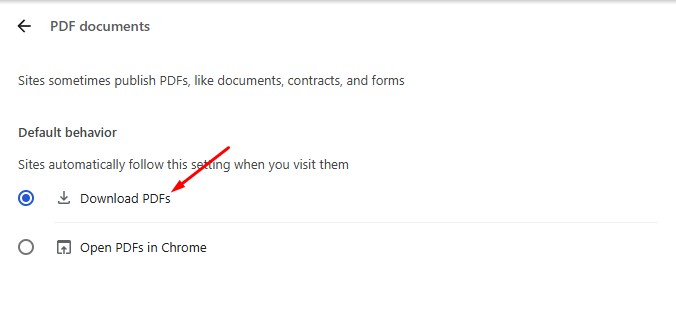
Från och med nu kommer webbläsaren Google Chrome bara att ladda ner PDF-filer; den öppnar dem inte automatiskt. För att öppna en nedladdad PDF-fil måste du högerklicka på den och välja Öppna med > Google Chrome eller någon annan PDF-läsare.
Här är de bästa sätten att förhindra att Chrome automatiskt öppnar PDF-filer efter nedladdning. Om du behöver mer hjälp med att hantera PDF-filer i Chrome kan du berätta det i kommentarerna! 💬 Om du tyckte att den här guiden var hjälpsam kan du också dela den med dina vänner. 🤗





















